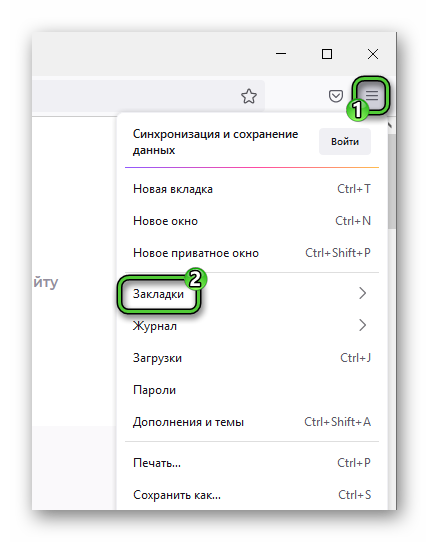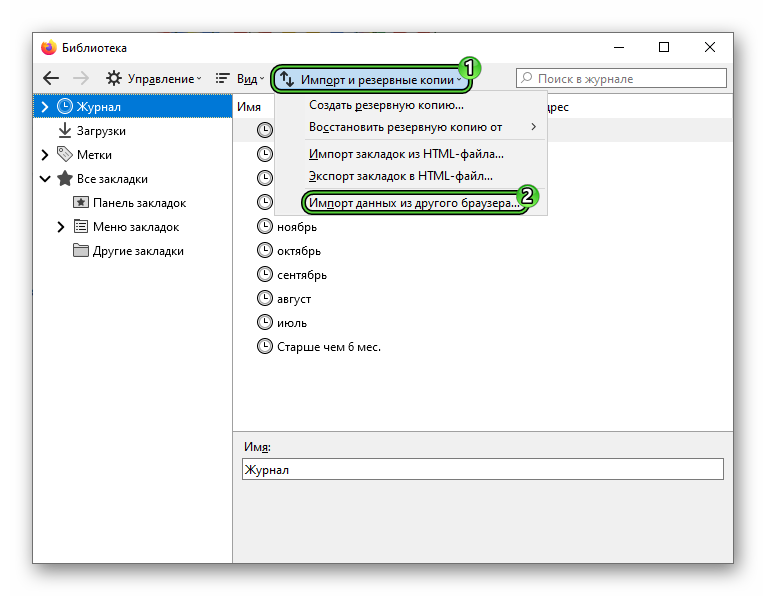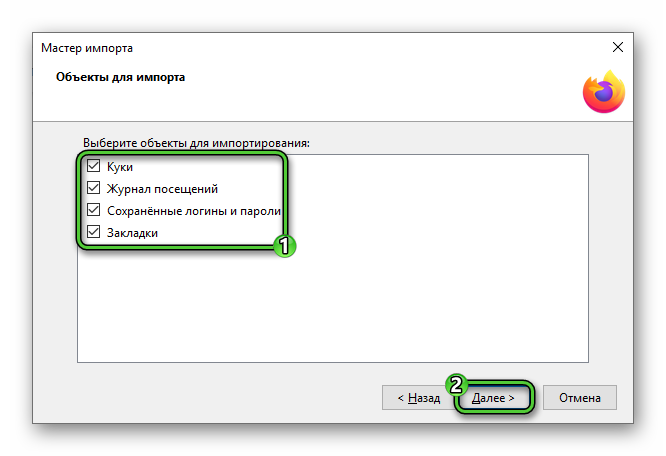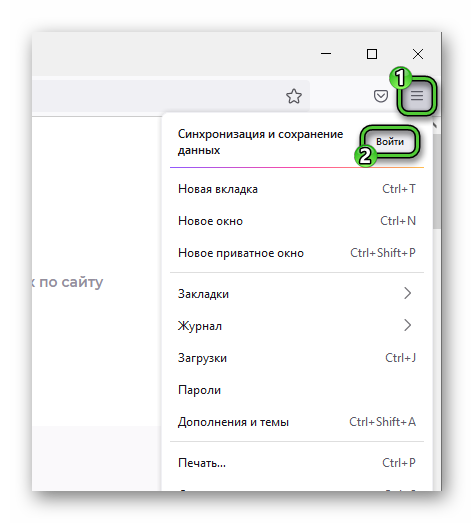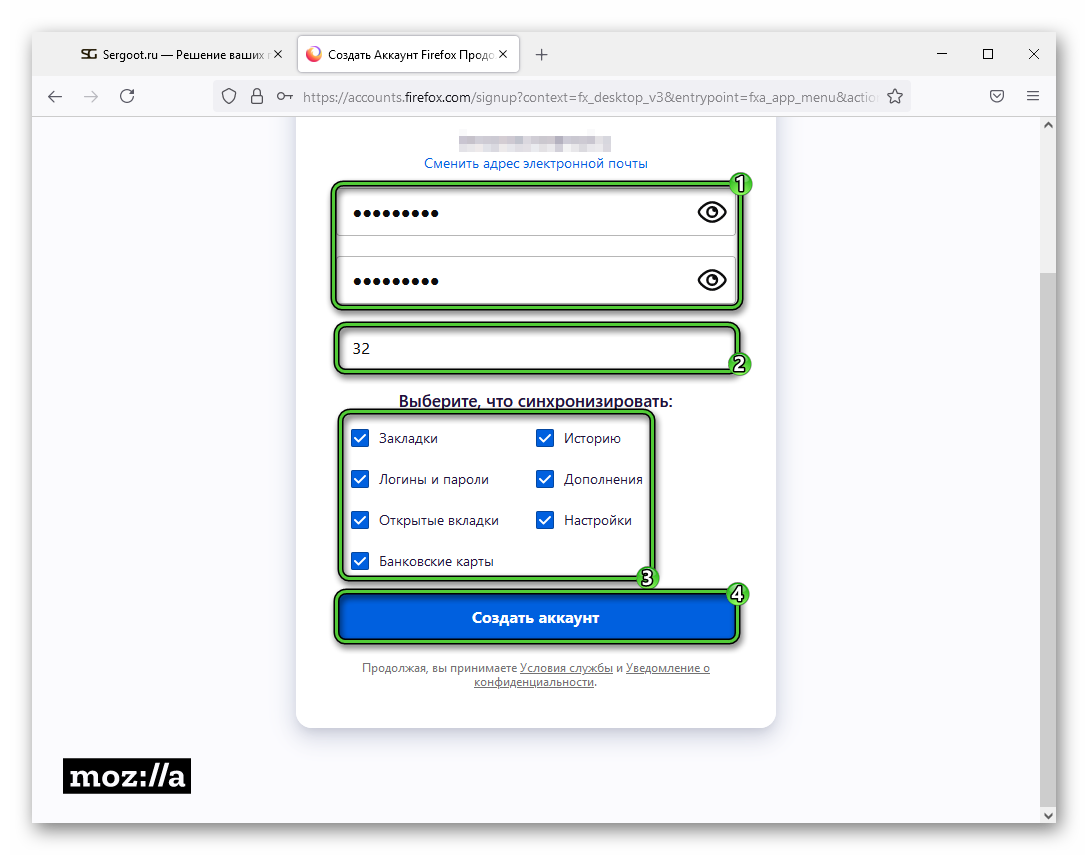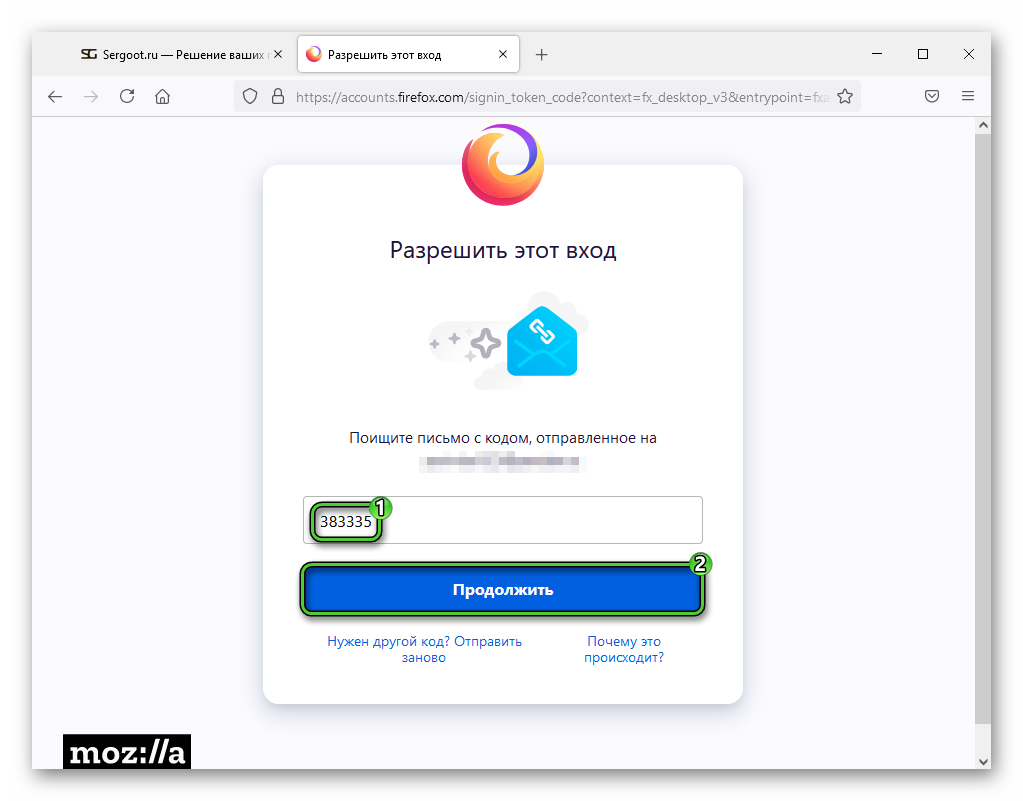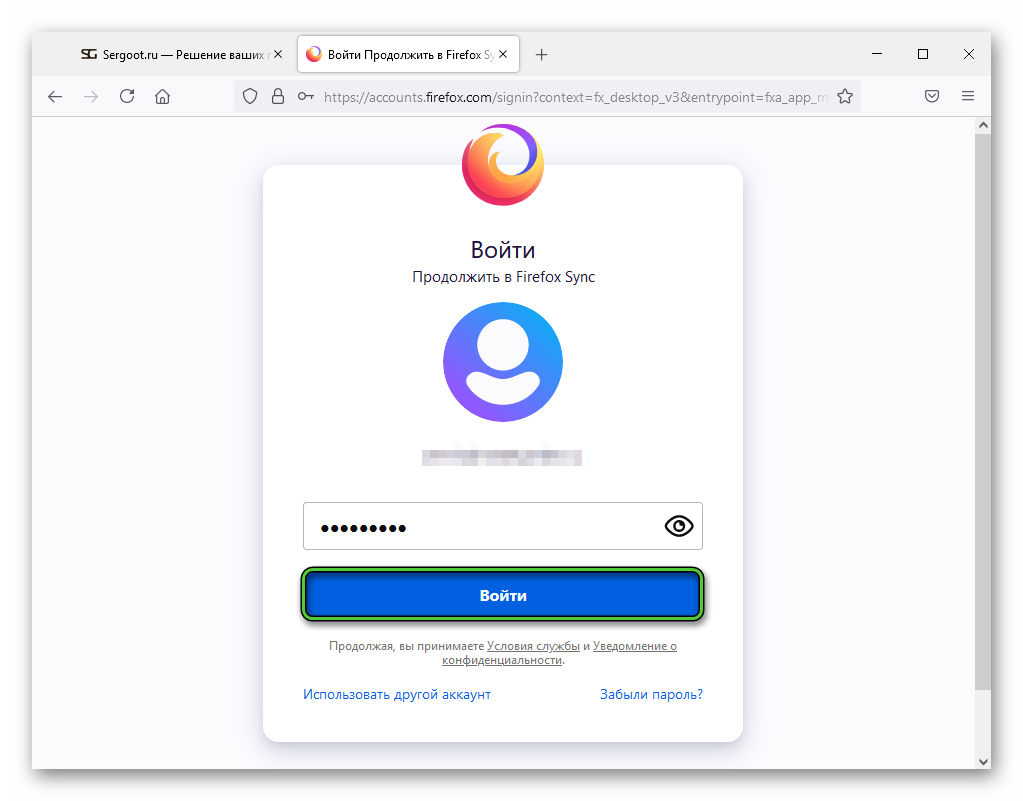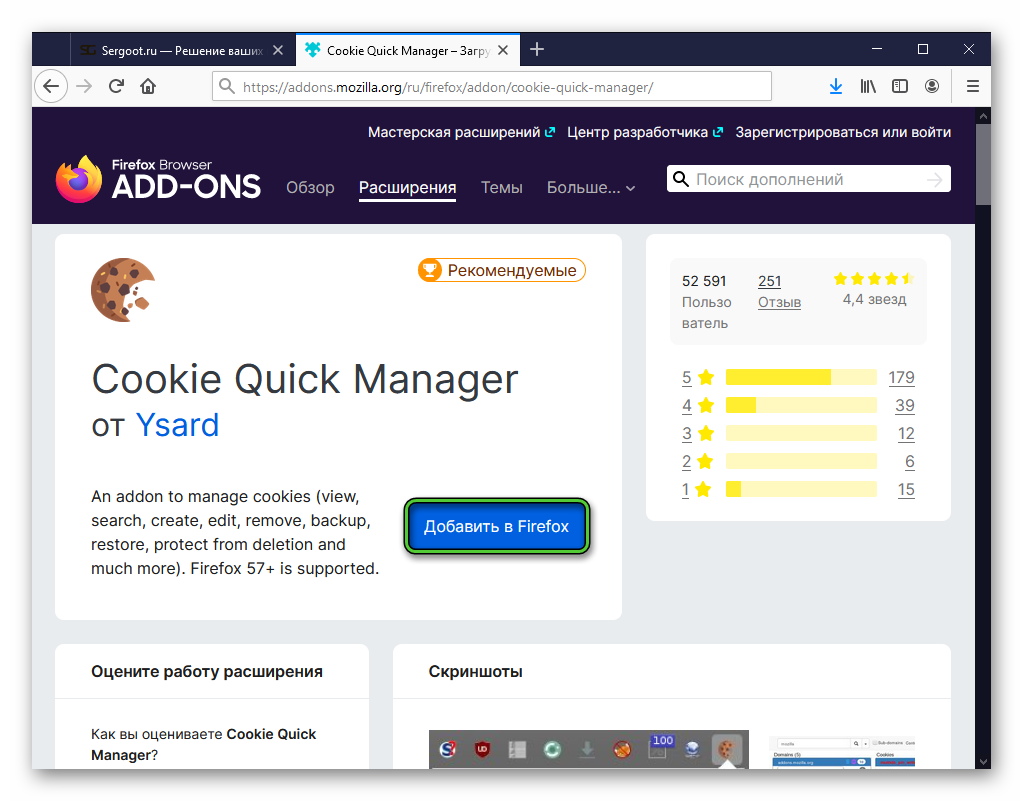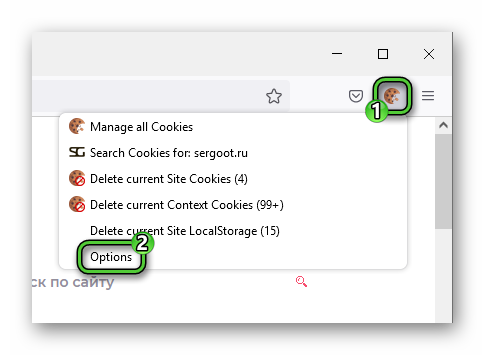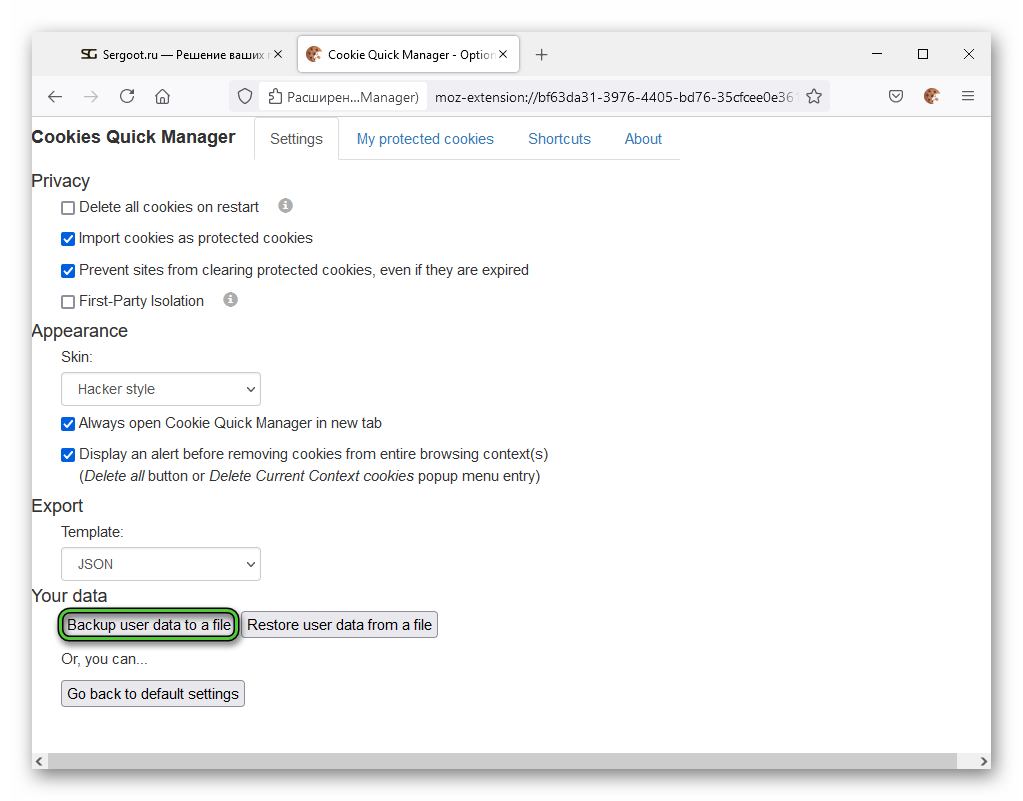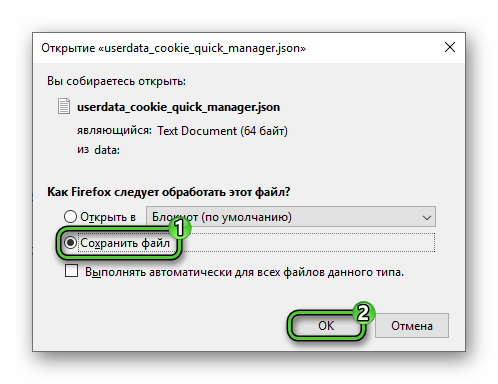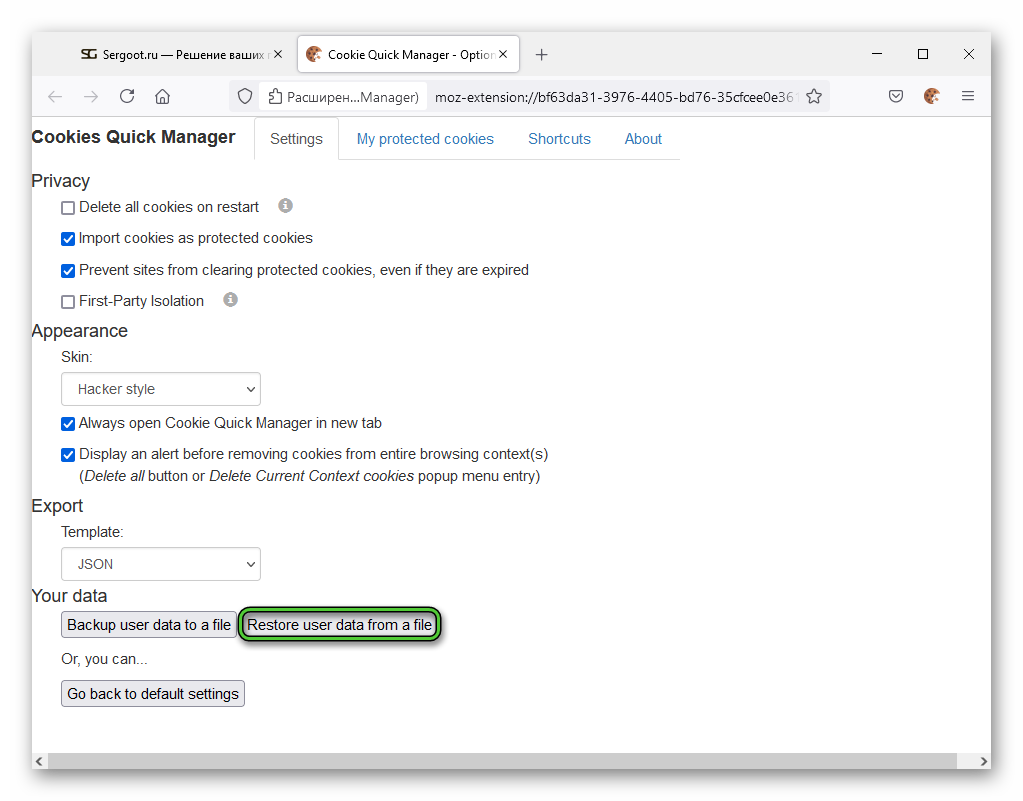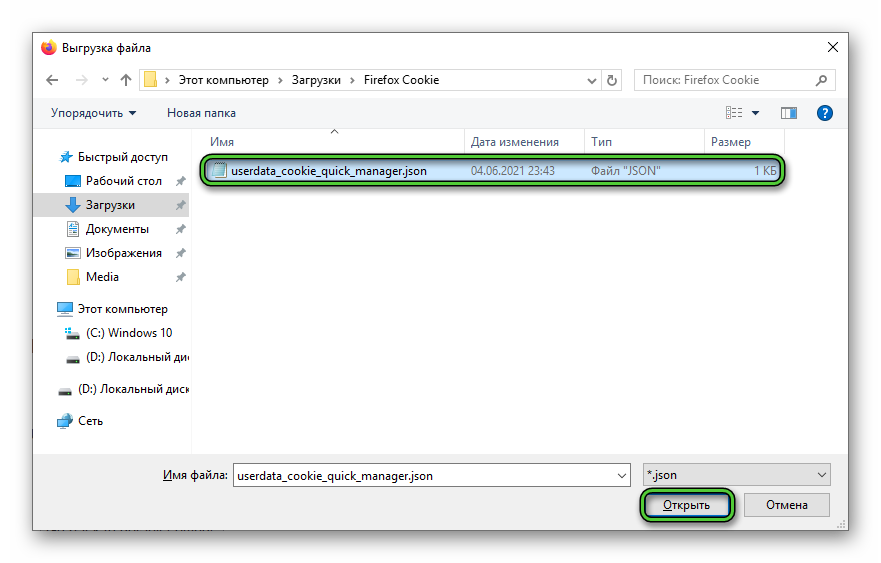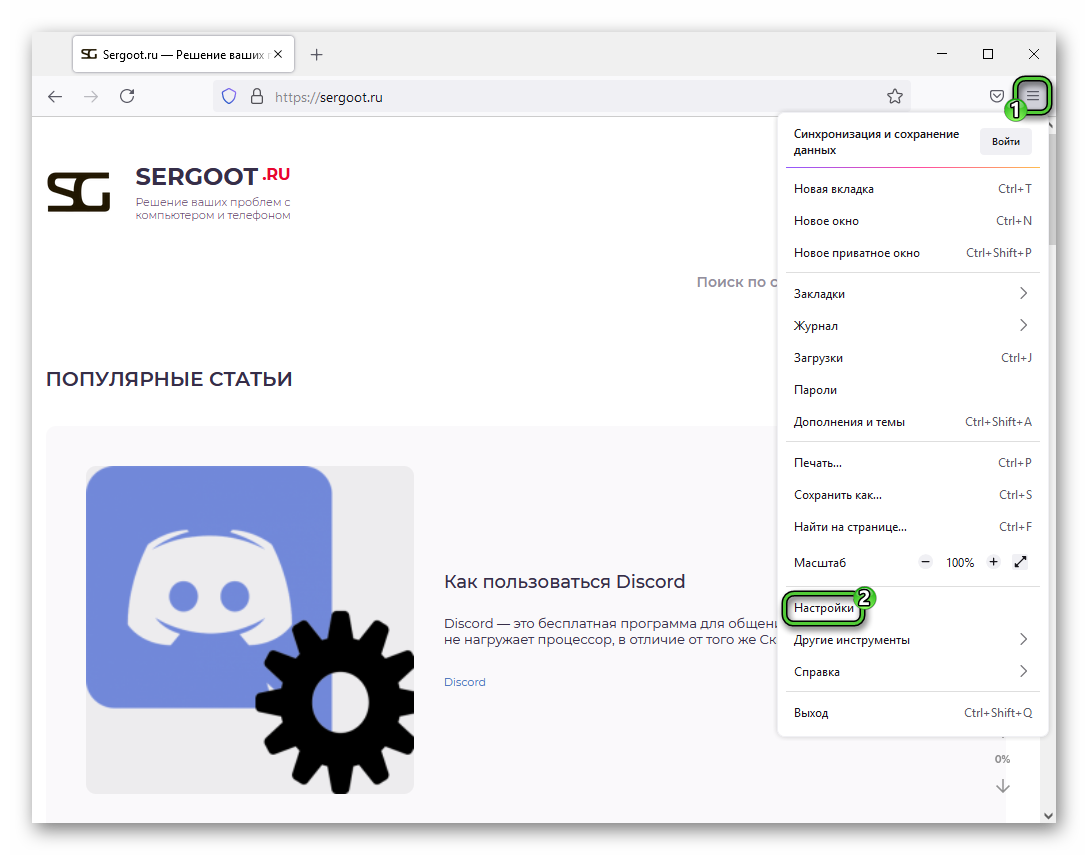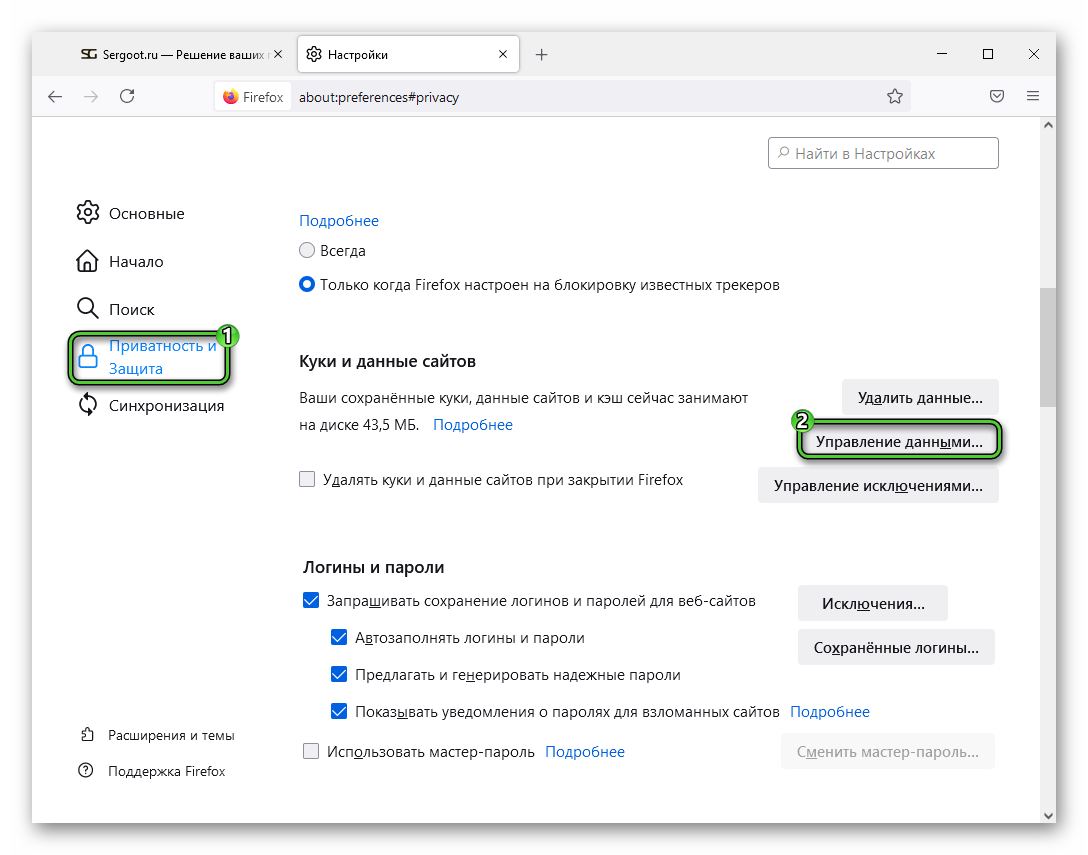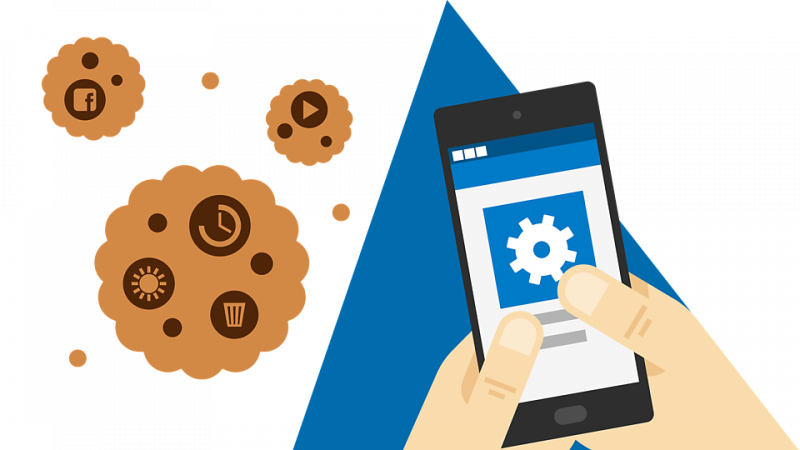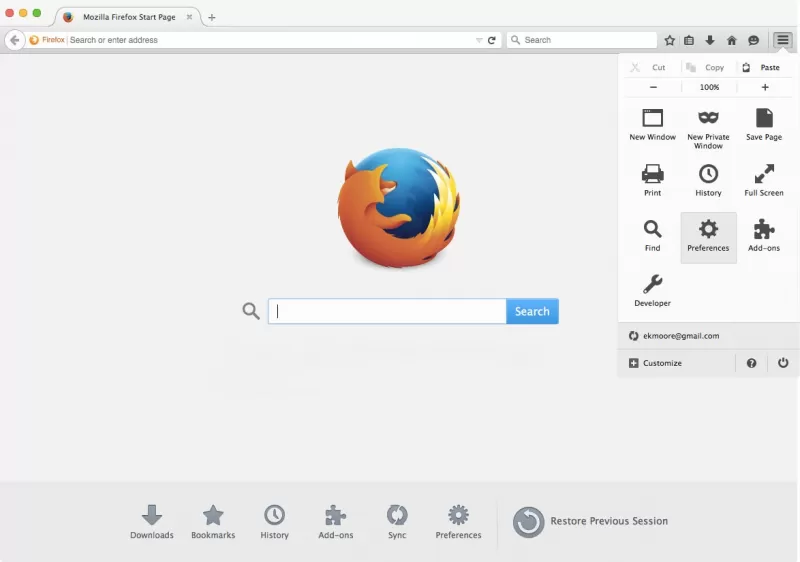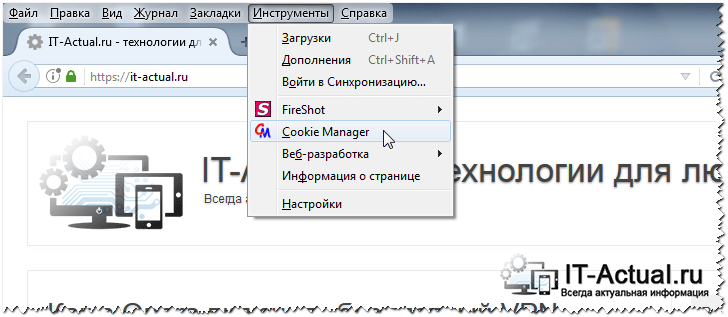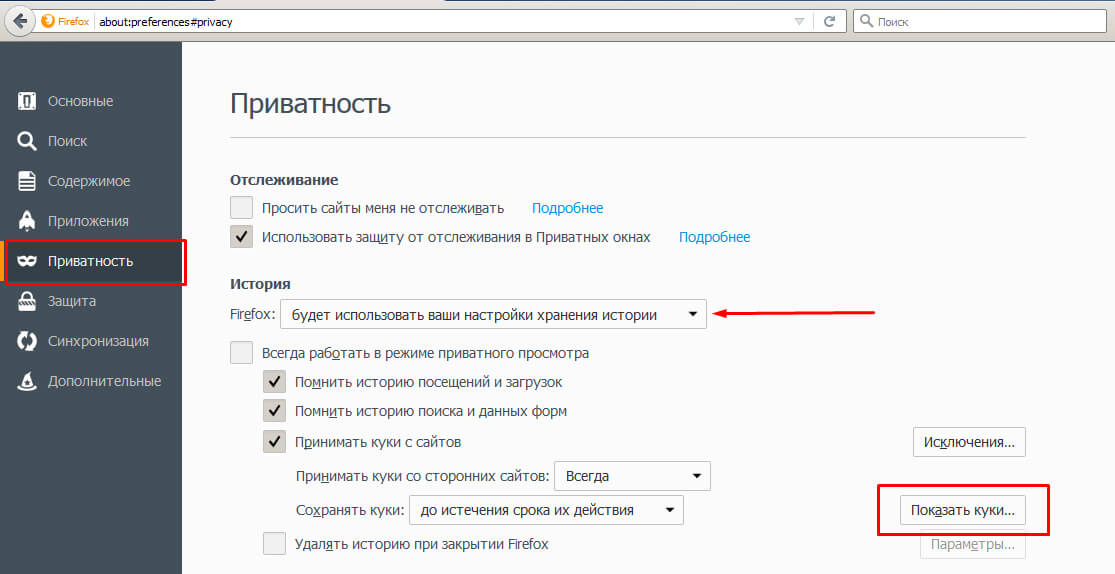Как вставить куки в фаерфокс
Как импортировать куки в Firefox
Если очень упростить, то cookie-файлы в браузере Фаерфокс используются для сохранения данных с различных сайтов, например, текстовых форм, различных настроек и т. д. Они хранятся на компьютере и загружаются при переходе на ранее посещенный сайт. И в некоторых ситуациях пользователю нужно их перенести, чтобы не потерять эти данные. В данной статье мы объясним, как импортировать куки в Firefox с другого браузера или ПК.
Пошаговое руководство
Существует несколько удобных способов, как добавить cookie-файлы в Мозиллу. Во-первых, их можно перенести из другого браузера с помощью встроенной функции. Во-вторых, можно воспользоваться функцией синхронизации, если перенос должен быть из другой копии Фаерфокса. А в-третьих, можно воспользоваться сторонним расширением, где есть нужный функционал.
Рассмотрим каждый из способов по отдельности.
Способ №1: Перенос из другого браузера
В Mozilla Firefox есть удобная функция, с помощью которой выйдет перенести пользовательские данные из другого браузера. Правда, она совместима только с Google Chrome, Microsoft Edge и Internet Explorer. Если это вам не подходит, то переходите сразу же ко второму или третьему способу.
Пошаговая инструкция для импорта данных в Фаерфокс:
Способ №2: Синхронизация данных
Если вы хотите перенести cookie-файлы из Firefox, например, при переходе на новый компьютер, то проще всего воспользоваться функцией «Синхронизация». Для этого нужно создать учетную запись Mozilla, чтобы загрузить данные в облако, затем войти в нее в другой копии браузера и дождаться синхронизации. То есть все предельно просто.
Первый шаг – создание «учетки» в браузере, откуда нужно перенести данные. Для этого:
Свидетельством успешной регистрации станет такое сообщение:
Второй шаг – импорт cookie в новую копию браузера. Для этого:
Непосредственно синхронизация происходит быстро и, как правило, занимает не больше 2 минут. Вы можете проверить успешность процедуры, открыв список всех cookie-данных. Соответствующая инструкция описана в конце статьи.
Способ №3: Стороннее расширение
В магазине Firefox Add-ons есть несколько расширений, предназначенных для управления куки-файлами. В качестве примера мы возьмем Cookie Quick Manager из-за удобства использования и множества положительных отзывов.
Для начала вам нужно скачать дополнение для браузера:
В результате на панели инструментов Мозиллы (рядом с адресной строкой) появится новая иконка, сильно напоминающая печенье. Если кликнуть по ней, то отобразится меню управления расширением. Сразу же после нажмите на пункт Options, чтобы открыть страницу настроек.
Нам интересны две кнопки в разделе Your data:
Соответственно, с помощью этого расширения в Mozilla Firefox довольно легко экспортировать и импортировать cookie-файлы. Рассмотрим обе процедуры по отдельности.
Инструкция по экспорту:
В дальнейшем открыть json-документ можно любым текстовым редактором, например, предустановленной в систему программой «Блокнот».
Инструкция по импорту:
Это довольно удобный способ, но у него есть серьезный недостаток. Дело все в том, что он сработает только с куками, которые были сохранены только через это расширение. Если вы их извлекли из браузера каким-то другим способом, то желаемого результата, к сожалению, добиться не выйдет.
Проверка импортированных куки
Посмотреть общий список cookie-файлов в браузере получится на странице параметров. Добраться до нее выйдет так:
На этой же странице вы можете выполнить полную или частичную чистку данных.
Завершение
Если нужно перенести cookie-файлы из другого браузера в Firefox, то проще всего воспользоваться специальной функцией импорта. Но, к сожалению, она работает только с Google Chrome, Microsoft Edge и Internet Explorer. Второй вариант – использовать специальное расширение, например, Cookie Quick Manager, рассмотренный в данной статье. А функция синхронизации подходит только для переноса данных из одной копии браузера Мозилу в другую, например, при переходе на другой ПК или ноутбук.
Как включить Cookies в браузере Mozilla Firefox
Польза от файлов Cookies в Мозиле
Перед тем, как включить куки в Мозиле, стоит понять их плюсы и минусы. Как говорилось, они нужны для облегчения работы в Интернете. При заходе пользователя на сайт, содержащий форму, сервер запрашивает информацию из системных файлов браузера, чтобы узнать, проходил ли тот авторизацию. Если да, он либо попадет в свой аккаунт, либо увидит формы уже заполненными.
Cookies позволяют формировать «умную» выдачу на сайтах, например, Яндексе, Ютубе. Они сохраняют историю запросов и просмотров пользователя в куки, и на их основе показывают результат будущих поисков. Последняя функция Cookies – таргетирование рекламы. Файлы запоминают географическое положение и интерес к приему групп товаров, а затем подстраивают рекламу под них.
Вред файлов Cookies в Mozilla Firefox
Получить в ответ на запрос персональные данные напрямую из куки-файлов практически невозможно. Они хранятся в зашифрованном виде, и удаленный доступ к ним затруднителен. Файлы не хранят вирусы. Куки представляют текстовые файлы, читаемые браузером, так что компьютеру причинить вреда не могут.
Вред Cookies могут причинить в двух случаях:
Так что, помимо того, как включить куки в Мозиле, стоит помнить, как их выключить.
Настройка Cookies в Mozilla Firefox
В веб-браузере Mozilla Firefox существует несколько шагов по активации куки-данных и настройке вариантов обработки сведений.
Активация сохранения Cookies в Мозиле
Способ, как включить куки в Mozilla Firefox следующий:
Дополнительные настройки Cookies в Mozilla Firefox
После активации куки-файлов в веб-обозревателе открываются новые параметры. Аналогично с предыдущим методом:
Второй новой настройкой станет:
Как перенести пароли, куки, закладки в новый браузер Фаерфокс
Сегодня коротенькая статейка о том, как по быстрому, при переустановке браузера Фаерфокс, восстановить прежнюю его работоспособность, чтобы все важнейшие данные — пароли, куки и, к примеру — закладки не приходилось долгое время восстанавливать.
Особенно этим заинтересованы новички владельцы сайтов, так как приходится очень часто регистрироваться на сторонних ресурсах. Таким образом набирается до сотни всяких интернет площадок, данные которых — пароли и прочее — хранятся не только в каких-то программах менеджерах паролей, но и в браузере… Однако чтобы легко управлять обозревателем, нужны знания, которых не у всякого юзера достаточно…
Да что там говорить: нынче и у рядового пользователя столько кабинетов в веб просторах, что если постоянно вводить данные доступа, потратишь вечер, а то и ночь))
…эта статья для тех, которые не хотят особо заморачиваться — полезные данные браузера Фаерфокс в новом обозревателе восстанавлмваются ровно за три минуты!
Нам потребуется всего-то 3 файла профиля браузера: но по порядку…
браузер Firefox: где хранятся файлы паролей, кук и закладок
Начнём статью от противного, так сказать: вы и сами понимаете, что, для того чтобы восстановить работоспособность браузера, нужно иметь запасные ценные файлы прежнего рабочего браузера… Т.е время от времени сохранять важные архивы файлов!
…и эти файлы нужно знать в лицо!
cookies.sqlite — файл сохранения кук
key3 — в этом хранятся пароли
…может, кому нужно — вот в этой папке профиля bookmarkbackups хранятся закладки пользователя: хотя, закладки целесообразнее хранить в файле html — всё это закладочное организуется в инструментах браузера Фаерфокс
А вот как это всё организуется и сохраняется через профили Фаерфокс, более подробно описано в этой статье.
Как управлять cookies в браузере: редактировать, добавлять, выборочно удалять
Приветствую!
Поддержка cookies (кукисы) имеется абсолютно в любом браузере. С помощью кукисов сайт может сохранять информацию (на стороне посетителя), которая требуется для корректной работы как его самого, так и имеющегося в его составе различного рода функционала.
Содержание:
Функционал, для которого зачастую требуется cookies
Без кукисов не обходится:
Как видите, предназначение у кукисов самое разное. И если вы хотите посмотреть сохранённые кукисы, выборочно удалять, а также добавлять свои кукис-записи, то это вполне реально.
Управление cookies в браузере
В Google Chrome (и браузеров на его основе Vivaldi, Comodo Dragon, Opera, Яндекс браузер и т.д.) мы будем использовать расширение EditThisCookie.
Установив данное расширение, отобразится его кнопка в виде печеньки. При нажатии на неё вы сможете увидеть кукисы для открытого в текущий момент сайта.
Вы сможете отредактировать имеющиеся кукисы, выборочно удалить отдельные записи, а при необходимости и добавить таковую(ые).
Расширение поддерживает русский язык интерфейса. Удобное расширение для гибкого управления кукисами в Google Chrome и браузеров на основе Chromium: Vivaldi, Comodo Dragon, Opera, Яндекс браузер и т.д.
Для браузера Mozilla Firefox мы будем использовать специально написанное под этот браузер расширение Cookie Quick Manager.
В отобразившемся окне будет выведен список всех сохранённых в браузере кукисов. В функционале расширения имеется гибкий поиск по сохранённом кукисам, возможность сортировки.
Особо можно отметить монитор кукисов, в котором можно проследить за созданием\изменением\удалением кукис при обращении к сайту.
Краткий итог
Теперь вы знаете, как управлять кукиес в популярных браузерах, и вам не придётся прибегать к очистке всех сохранённых кукисов, если возникнет проблема с каким-либо сайтом. Управляйте только теми кукисами, которыми вы пожелаете.
А на этом у меня всё. Если остались вопросы, то комментарии всегда открыты для обсуждения.
В свою очередь, Вы тоже можете нам очень помочь.
Просто поделитесь статьей в социальных сетях и мессенджерах с друзьями.
Поделившись результатами труда автора, вы окажете неоценимую помощь как ему самому, так и сайту в целом. Спасибо!
Куки в Firefox
Cookie – печенье. Но с выпечкой этот формат не имеет ничего общего. Куки – это данные о пользователе, которые веб-сайты сохраняют на девайсе клиента или гостя. Проще говоря – когда устройство впервые заходит на сайт vk.com, как пример, сервис требует авторизоваться, когда запрос повторяется через час, день, неделю, Вконтакте свободно открывает страницу, принадлежащую пользователю девайса, не требуя повторного ввода пароля.
Также эти файлы «рассказывают» или «напоминают» сайту о пользовательских настройках клиента. Здорово упрощают серфинг в сети и работу со многими сервисами. Если в браузере включен режим инкогнито, cookies не будут использоваться. Для полной уверенности в приватности стоит очистить куки Firefox.
Важно: распространено мнение, куки – это зачастую вредоносное ПО. На деле совсем не так. Это простая информация, которая не может содержать программный код, а значит – неспособна что-либо стереть, запустить, открыть, совершить любые действия.
Выглядят данные примерно так – Set-Cookie: name=topaz245
Настройки cookies в Firefox
Как очистить куки в Фаерфокс. Все работы с куками проводятся в меню «Приватность». Заходим в «История», выбираем пункт в окне «Использовать ваши настройки хранения», нажимаем «Показать куки».
Здесь можно выбрать сайт и удалить данные только для этого домена, а есть возможность очистить все.
Как включить cookies в Firefox – заходи по адресу, приведенному выше. Здесь необходимо поставить флажок напротив пункта «Принимать куки с сайтов» или снять его, чтобы исключить такую возможность. В этом же меню можно настроить период автоматического удаления или сделать, чтобы каждый раз сайты спрашивали разрешение на запись cookie.